Nota:
El acceso a esta página requiere autorización. Puede intentar iniciar sesión o cambiar directorios.
El acceso a esta página requiere autorización. Puede intentar cambiar los directorios.
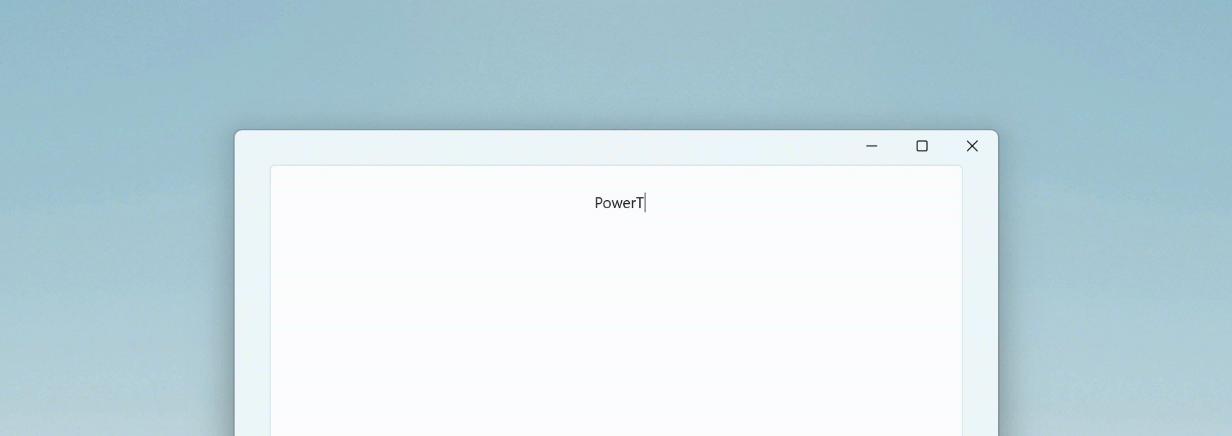
Quick Accent utility proporciona una manera alternativa de escribir caracteres acentuados en WindowsPowerToys. Esta herramienta ayuda a los usuarios cuyos teclados no admiten acentos específicos, mediante combinaciones rápidas de teclas, lo que facilita la introducción de caracteres internacionales. La utilidad se basa en PowerAccent de Damien Leroy.
Para utilizar la utilidad Quick Accent, abra Configuración de PowerToys, seleccione la página Quick Accent y active el conmutador Habilitar.
Activación
Para activarla, mantenga pulsada la tecla del carácter al que quiera añadir un acento y, a continuación, pulse (mientras la mantiene pulsada) la tecla de activación (la barra espaciadora o las teclas de flecha izquierda/derecha). Si mantiene pulsada la tecla, aparecerá una superposición para elegir el carácter acentuado.
Por ejemplo: si desea escribir "à", mantenga pulsada la tecla A y pulse Espacio.
Con el cuadro de diálogo activado, siga pulsando la tecla de activación.
Juegos de caracteres
Puede limitar los caracteres disponibles seleccionando juegos de caracteres en el menú de configuración. Los juegos de caracteres disponibles son:
- Catalán
- Moneda
- Croata
- Checo
- Danés
- Gaeilge
- Gàidhlig
- Neerlandés
- Griego
- Estonio
- Finés
- Francés
- Alemán
- Hebreo
- Húngaro
- Islandés
- Italiano
- Kurdo
- Lituano
- Macedonio
- Morí
- Noruego
- Pinyin
- Polaco
- Portugués
- Rumano
- Eslovaco
- Esloveno
- Español
- Serbio
- Serbio (cirílico)
- Sueco
- Turco
- Vietnamita
- Galés
Configuración
En el menú Configuración, se pueden configurar las siguientes opciones:
| Configuración | Descripción |
|---|---|
| Tecla de activación | Elija Flecha izquierda/derecha, Espacio o Izquierda, Derecha o Espacio. |
| Juego de caracteres | Mostrar solo los caracteres que se encuentran en los conjuntos elegidos. |
| Ubicación de la barra de herramientas | Posición de la barra de herramientas. |
| Mostrar el código Unicode y el nombre del carácter actualmente seleccionado | Muestra el código Unicode (en hexadecimal) y el nombre del carácter actualmente seleccionado bajo el selector. |
| Ordenar caracteres por frecuencia de uso | |
| Iniciar la selección por la izquierda | Inicia la selección desde el carácter situado más a la izquierda para todas las teclas de activación (incluida la flecha izquierda/derecha). |
| Retraso de entrada | Retraso en milisegundos antes de que aparezca el cuadro de diálogo. |
| Aplicaciones excluidas | Añada el nombre de una aplicación, o parte del nombre, uno por línea (por ejemplo, si añade Notepadcoincidirá con ambos Notepad.exe y Notepad++.exe; para coincidir solo Notepad.exe añada la extensión .exe). |
Instalar PowerToys
Esta utilidad forma parte de las utilidades de Microsoft PowerToys para usuarios avanzados. Proporciona un conjunto de utilidades útiles para optimizar y optimizar su experiencia para mejorar la Windows productividad. Para instalar PowerToys, consulte Instalación de PowerToys.
